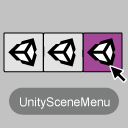今日の新作アセット(日本作家)
- UnitySceneMenu
- マルチシーンの制御をエディタで管理してロード&アンロードしやくするするユーティリティ系エディタ
- $5.40 【リリース日】2018年2月26日
- マルチシーンの制御をエディタで管理してロード&アンロードしやくするするユーティリティ系エディタ

- UnityEditorMemo
- タスク管理や開発日誌などエディタ内でメモが取れる日本作家さんのアセット
- 無料 【リリース日】2017年2月21日
- タスク管理や開発日誌などエディタ内でメモが取れる日本作家さんのアセット
お知らせ
Unity Plusライセンス契約で$200お得になる豪華なイベント開催中♪
Triple boost With Unity Plusイベント 【開催期間】2018年3月31日まで
Plus、Proユーザーなら20%OFF大セール中!
エディタ拡張/ユーティリティ
$5.40 【リリース日】2018年2月26日
マルチシーンの制御をエディタで管理してロード&アンロードしやくするするユーティリティ系エディタです。
(└複数のシーンをHierarchyにロードして表示、編集が出来る機能のこと)
マルチシーンを使えば、
UIをPrefabではなくシーンで細かくパーツ化にしたり、
サンプルシーンをロードして、参考にしながら作業できたりとても便利な機能ですが、
数が多くなってくるとシーンのロード、アンロードを毎回手動で行うのが面倒。
「シーンの組み合わせパターンが保存できたら便利なのに」って思ってる方必見の、
マルチシーン制御エディタが新登場!

Build-Settingsも自動的に設定することもできます。
作家さんについて
エディタ内でメモを書き残せる便利ツール「UnityEditorMemo」の日本作家さんです。
2017年の注目アセット100選にも選ばれた優秀な無料アセットです。(81ページ目)
2018年1月5日にUnityEditorMemoを紹介しました。
マルチシーンアセットを開発したワケ
今作ってるアプリはマルチシーン方式で作ってたんですがロード・アンロードがめんどくさすぎてなかなか作業が捗らない><
AssetStoreからダウンロードしたサンプルを見ながら制作!とかやってると本当に地獄です。そんなこんなでシーンの管理ツールを作りました。
引用:【Unity】UnitySceneMenu - ちゃこるブログ
マルチシーンの切り替えが面倒だから自作した。
か・・・かっこいい〜
同じように悩まれてる方はこのアセットがオススメ!
ちゃこるさんみたいに「サッと作れる人になりたい」
って思う時もあるけど買った方が手間が省けるからいつも頼ってしまう。
GitHubの取説を軽めに紹介
エディタにシーンの組み合わせパターンを登録
出典:https://github.com/charcolle/UnitySceneMenu
※尺の都合で2倍速再生しています。
「+」ボタンを押して、
ロードするシーンをエディタに登録し、パターン名をつけて保存します。
シーンの並び順も自由に変更可能なのがポイント。
Hierarchyにシーンをロード&アンロード
出典:https://github.com/charcolle/UnitySceneMenu
SceneMenuウィンドウには、
先ほど登録したシーンの組み合わせパターンが表示されます。
シーン名をワンクリックするだけで、
Hierarchyにシーンのロード&アンロードができるようになりました。あらやだ簡単♫
アンロードも一発でできちゃう!
ロードする→紫色になる
アンロード→色が消える
水色→メインシーン
今まではProjectビューから必要なシーンを探してはロードして、
不要になったシーンをアンロードする一連の流れがエディタ画面1つで完結した!
ビルドセッティングの登録を自動化
RootPathと最初のシーンを登録することで自動的に必要なシーンが設定される機能。
1. ビルドメニューから自動セットアップBuildSettingsを使用することができます 。
2. Auto BuildSettingを使用可能にし、ビルドシーンを持つBuildScene RootPathにディレクトリをドラッグアンドドロップします。
3. 最初のシーンを選択できます。 最初のシーンをFirstScenePathにドラッグアンドドロップします 。
引用:https://github.com/charcolle/UnitySceneMenu
アセット説明(機械翻訳)
このアセットは同時に利用する人数分のライセンスが必要です
Unity 5.4.0 以降のバージョンが必要マルチシーンエディティングを円滑に行うことのできるツールです。
自分が良く使用するシーンをメニューに登録することで、複数シーンのロードアンロードを簡単に行うことができます。
シーンをメニューに登録する方法はとても簡単で、メニューの並び替えもスムーズに行うことができます。
また、自動でシーンのビルド設定を行える機能もあります。
GitHub
パブリッシャーのアセット(記録用)
ついでに以前紹介したメモ帳も便利で無料なので再紹介します↓
※ 2018年1月5日の記事を一部修正して再利用してます。
エディタ拡張/ユーティリティ
無料 【リリース日】2017年2月21日
Unityエディタ内で、メモを取ることができるツールです。
外部ソフトに頼ること無く、エディタ内で使える高機能なメモ帳。
タスク管理や開発日誌など書き残しておきたい事を時系列で管理できてとても便利♪
こんなアセット欲しかった!作業効率がアップするよ!
日本作家さんのアセット
2017年2月21日にリリースされた、日本作家さんの新作アセットです。
↑はてなブログでは、記事をリンクすると作家さんに通知が行く仕様なので、
きっと見に来てくれるはず。(また紹介しましたよ!)
UnitySceneMenuの解説が間違ってたら教えて下さい。
使い方
Window -> UnityEditorMemoから起動します。

まずはカテゴリ作り(作らなくてもデフォルトのカテゴリが利用できます)

ヘッダの「+」を選択して、Create New Categoryにカテゴリ名を入力して
「Register」で作成します。

メモ帳に残したいコメントを記入してPostするとメモ帳に記録することができます。

オプションで「表情」と「色」を設定してPostすることが出来ます。
このように設定すれば、色単位で分類して使い分けられるのでとても便利♪
サンプル画像

まるで日記ソフトのようなUIで、
表題には「日付」と「概要」
顔のアイコン(笑顔、起こり、困った)の配置もできちゃいます。
感情表現が付けられるのがステキで、UIデザインがとっても可愛いですよね。
オブジェクトにメモを残す

Hierarchyのオブジェクトにメモが残せるパワフルな機能!
※Hierarchyにメモを取る機能は、シーンを保存すると動作するようになります。
「動作しないよ?」って方は、シーンの保存を忘れずに!

出典:GitHubでは他の機能についてもわかりやすく解説されてます。
使い方
オブジェクト名の左側にマウスカーソルを移動すると、
「+」マークが出現してメモを記録することができるようになります。


Sceneビューにもメモが表示されるようになってメチャクチャ快適になった♪
これはスタメンアセットに決定だ!
アセット説明
Unity 5.6.0 以降のバージョンが必要UnityEditor上でメモを取ることが出来ます。
開発中に疑問に思ったことや、次エディタを開いたときに何から始めるかを記述するなど、様々な用途で使うことができます。
UnityEditorMemoは、カテゴリごとにメモを管理します。カテゴリはユーザーが自由に作ることが出来ます。
メモにラベルを設定することができます。ラベルは5種類あり、それぞれのラベルの色に名前を割り当てることが可能です。ラベルを使うと、ラベル別にメモを閲覧することができます。
メモに感情を添付することができます。開発中、あなたがそれをメモしたときの感情を思い出すことができるでしょう。
メモにProject内のAssetをドラッグドロップすると、Assetを添付することができます。メモの内容に関連するAssetを添付することで作業効率が上がります。
シーン内のオブジェクトにメモをすることができます。また、オブジェクトを選択したときにシーンビュー上にメモを表示することもできます。
GitHub
【過去ログ】新作アセット
【過去ログ】作者セール&注目アセット